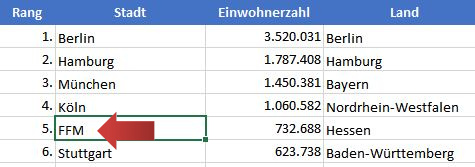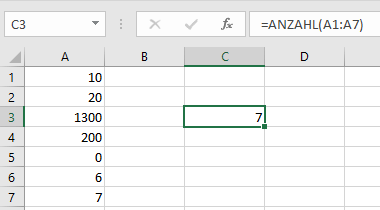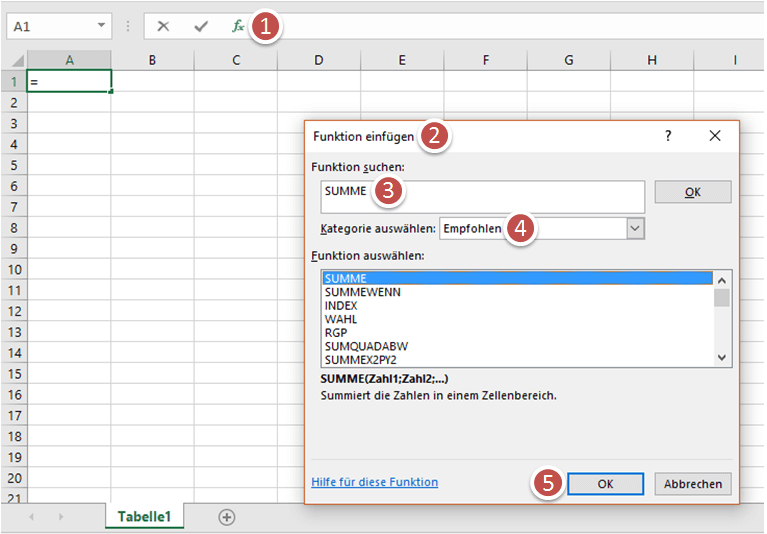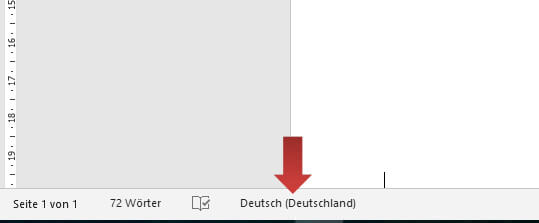Suchen und Ersetzen wird dazu benutzt, um bestimmte Wörter, Texte oder Zahlen zu finden und mit anderen Werten zu ersetzen. Diese Excel Funktion funktioniert mit Zellinhalten, Formeln, Kommentare und allen anderen Bereichen. In unserem Beispiel suchen wir in einer Tabelle eine bestimmte Stadt.
Inhalt
Suchen und Auswählen
Ersetzen
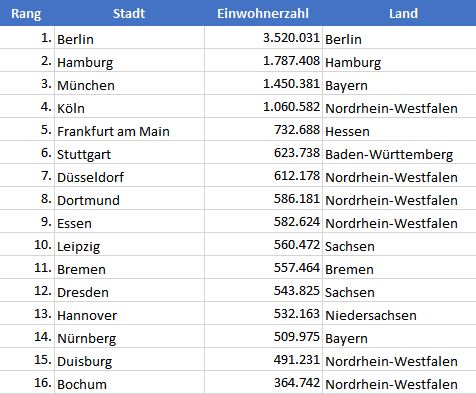
Suchen und Auswählen
Und so lassen sich Inhalte schnell finden: Wir navigieren zur Registerkarte Start in den Bereich Bearbeiten und kicken auf das Symbol »Suchen und Auswählen«.
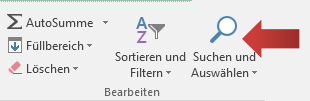
Es öffnet sich ein Menü. Wir wählen die Option Suchen.
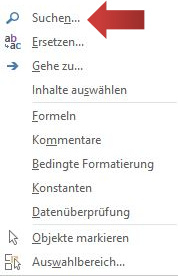
Alternativ kann die Tastenkombination STRG und f gedrückt werden.
Im folgenden Dialogfenster »Suchen und Ersetzen« geben wir im Feld Suchen nach dem Text ein, nachdem wir in der Tabelle suchen möchten. In unserem Beispiel suchen wir nach den Namen “Dresden”. Wir klicken auf »Alle Suchen« um die Tabelle zu durchsuchen.
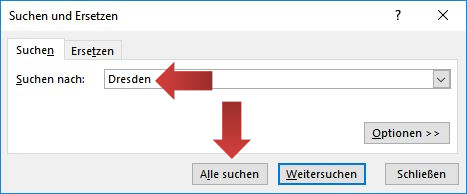
Und so sieht das Ergebnis aus: Excel markiert den Treffer!

Ersetzen
Ersetzen funktioniert ähnlich wie Suchen, mit dem Unterschied, dass ein Treffer nicht nur gefunden, sondern mit einem neuen Wert ersetzt wird. In unserem nächsten Beispiel möchten wir den Namen Frankfurt am Main in FFM umbenennen. Wir verwenden dieselbe Tabelle wie oben.
Wir navigieren erneut zur Registerkarte Start in den Bereich Bearbeiten und kicken auf das Symbol »Suchen und Auswählen«.
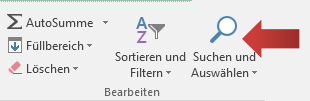
Diesmal wählen wir die Option Ersetzen.
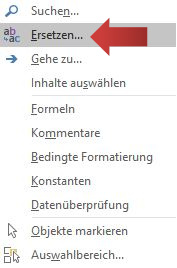
Im Dialogfenster suchen wir nach den Namen Frankfurt am Main. Es ist wichtig, dass wir den Namen korrekt schreiben. Wir möchten den Wert Frankfurt am Main mit FFM ersetzen. Deshalb tragen wir in den entsprechenden Feldern die Begriffe ein und klicken auf Ersetzen.
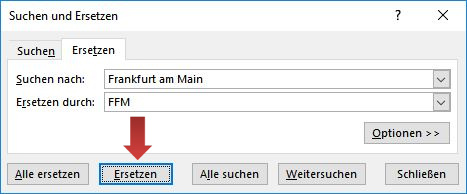
Hinweis: Eine Suche nach Frankfurt oder Frank kann auch direkt zum Treffer führen.
Das Ergebnis: In der Zeile sehen wir den Wert FFM und nicht mehr Frankfurt am Main.